Apple kimliğinin kilidini açın, ekran şifresini kaldırın, ekran zamanını atlayın.
- Apple kimliğinin kilidini aç
- İCloud Etkinleştirme Kilidi'ni atla
- Doulci iCloud Kilit Açma Aracı
- Fabrika kilidini iphone
- İPhone Parolasını Atla
- İPhone Parolasını Sıfırla
- Apple kimliğinin kilidini aç
- İPhone 8 / 8Plus'ın kilidini açın
- iCloud Kilidini Kaldırma
- iCloud Deluxe'ün Kilidini Açın
- iPhone Kilit Ekranı
- İPad'in kilidini aç
- İPhone SE'nin kilidini açın
- Tmobile iPhone'un kilidini açın
- Apple Kimliği Parolasını Kaldır
En Son iPhone 15 ve iOS 17'te Kısıtlama Şifresi Nasıl Sıfırlanır
 Tarafından güncellendi Lisa Ou / 26 Mart 2021 16:30
Tarafından güncellendi Lisa Ou / 26 Mart 2021 16:30Kısıtlama şifresini ayarlayarak, iPhone'unuzdaki belirli uygulamaları veya işlevleri engelleyebilirsiniz. Doğru iPhone kısıtlama şifresini girmezseniz tüm özellikleri kullanabilirsiniz. Bununla birlikte, kısıtlama şifresini unuttuysanız, bazı işlevlerden de kilitlenirsiniz. Bu süre boyunca, aşağıdaki çözümlerle iPhone'daki kısıtlama şifresini sıfırlayabilirsiniz.
Bu makale, iPhone'daki unutulmuş kısıtlama şifresini kaldırmanın ve sıfırlamanın 6 yolunu açıklamaktadır. Üçüncü taraf ve varsayılan araçlarla kısıtlama şifresini atlayabilirsiniz. Bazı kişilerin eski kısıtlama şifresini hatırlayamadığını düşünürsek, burada 2 farklı iPhone kısıtlama şifresi sıfırlama türü bulunmaktadır. İhtiyaçlarınıza göre en iyi ekran süresi şifresini sıfırlama yöntemini seçebilirsiniz.
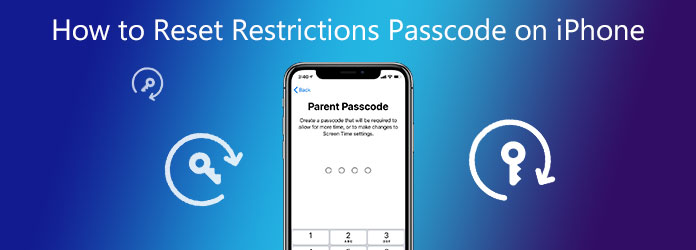

Rehber Listesi
1. iPhone Kısıtlamaları Parolasını Sıfırlama (Unutulan)
Kısıtlamalar şifresinin unutulması, çoğu iPhone kullanıcısı için ortak sorudur. Aynı soruyla karşılaşırsanız, aşağıdaki paragrafların gösterdiği gibi yapabilirsiniz.
Yol 1: iPhone Kısıtlamaları Parolasını Veri Kaybı Olmadan Sıfırlamanın En İyi Yolu
FoneLab iOS Kilit Açıcı herhangi bir iPhone ve iOS sürümünde kısıtlama şifresini bulabilir, kaldırabilir ve sıfırlayabilir. Veri kaybetmeden unutulmuş bir ekran süresi şifresinden kurtulabilirsiniz. İPhone kilit açma işleminin tamamı kolaydır. İPhone'u bilgisayarınıza bağladıktan sonra, iPhone'daki kısıtlama şifresini tıklamalarla kurtarabilirsiniz. Tüm iPhone dosyalarınız ve ayarlarınız güvendedir.
- Veri kaybı olmadan iPhone kısıtlama şifresini sıfırlayın.
- Ekran süresi şifresini sıfırladıktan sonra tüm dosyalarınızı orijinal yerinde tutun.
- Kilitli iPhone ekranından ve Apple Kimliği hesabından çıkın.
- En son iPhone 15 ve iOS 17'te ekran süresi kısıtlamaları şifresini atlayın.
FoneLab iPhone ekranının kilidini açmanıza yardımcı olur, Apple Kimliğini veya şifresini kaldırır, Ekran süresini veya kısıtlama şifresini saniyeler içinde kaldırır.
- İPhone ekranının kilidini açmanıza yardımcı olur.
- Apple Kimliğini veya parolasını kaldırır.
- Ekran süresini veya kısıtlama şifresini saniyeler içinde kaldırın.
1. AdımİPhone kısıtlamaları şifre sıfırlama yazılımını ücretsiz indirin, kurun ve başlatın. Seç Ekran ZAMANI seçeneği. İPhone'u bilgisayarınıza bağlamak için bir USB kablosu kullanın.

2. AdımÖnce iPhone'unuzda iPhone'umu Bul'u kapatın. Tıkla Başlama kaldırmaya başlama seçeneği Ekran Saati şifresi iPhone'da.

3. Adımiçinde Kısıtlamalar şifresini başarıyla alın ekranında mevcut kısıtlama şifresini görebilirsiniz. Yeni bir kısıtlama şifresini sıfırlamak için orijinal kısıtlama şifresini kullanabilirsiniz. Tıklayın OK pencereden çıkmak için Daha sonra, iPhone'u yeniden başlat veri kaybetmeden.

Yol 2: iPhone'daki Kısıtlama Parolasını Fabrika Ayarlarına Sıfırlama ile Sıfırlama
Fabrika ayarlarına sıfırlayarak, tüm parolaları ve uygulamaları iPhone'unuzdan kaldırabilirsiniz. Bu nedenle, iPhone'daki kısıtlama şifresini fabrika ayarlarına sıfırlama yoluyla sıfırlamadan önce bir iPhone yedeklemesi yapmanız daha iyi olur. Daha önce bu bilgisayarda iPhone'u iTunes ile eşzamanladığınızdan emin olun.
1. AdımİPhone'u yedekleyin. İTunes'u en son sürüme güncelleyin.
2. AdımBir yıldırım USB kablosuyla iPhone'u bilgisayarınıza bağlayın. Ardından iTunes'u çalıştırın.
3. AdımBulun ve tıklayın iPhone Restore seçeneği.
4. AdımTıkla Restore açılır pencerede.
5. Adımiçinde iphone yazılım güncellemesi ekran, tıklayın Sonraki ve iPhone'u geri yüklemek ve kısıtlama şifresini kaldırmak için sihirbazını izleyin.
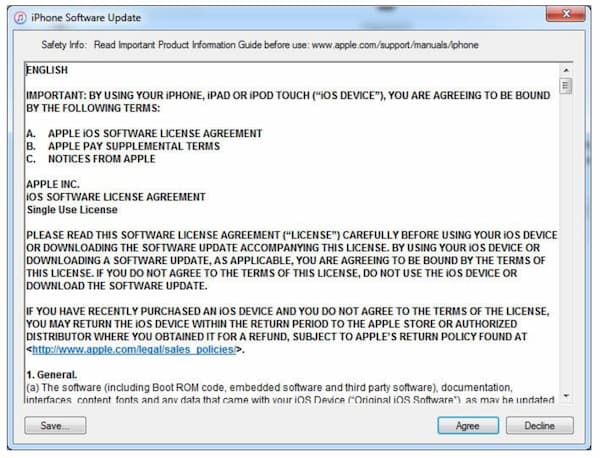
Yol 3: iPhone'u iCloud ile Silerek Kısıtlama Parolasını Sıfırlama
İPhone'unuzu daha önce iCloud ile yedeklediyseniz, iPhone ekran süresi şifresini iCloud geri yüklemesiyle de sıfırlayabilirsiniz. Başlamak için iCloud iPhone'umu Bul seçeneğinin etkinleştirildiğinden emin olun. Çünkü Apple'ın kimliğinizi belirlemesi gerekiyor.
1. AdımİPhone Ayarları uygulamasını açın. Bul genel ve sonra seç Reset.
2. AdımDokunun Tüm İçeriği ve Ayarları Sil seçeneği.
3. AdımKlinik Iphone'u temizle onaylamak için iPhone'un alt ekranının yakınında.
4. AdımİPhone kurulum sürecinden geçin. Seç ICloud yedeklemesinden geri yükle ve Yedekleme Seç iPhone'u fabrika ayarlarına sıfırlamak ve kayıp kısıtlama şifresini kaldırmak için.
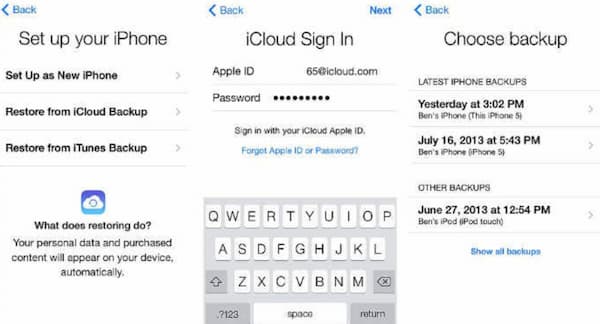
Yol 4: Kurtarma Moduyla Kısıtlama Parolasını Sıfırlama
İPhone'daki kısıtlamaları kapatmanın başka bir yolu var ama şifreyi bilmiyor musunuz? İşte deneyebileceğiniz bir tane daha iPhone kısıtlaması kaldırması. İPhone'u Kurtarma Modu ile silebilirsiniz. Sonuç olarak, unutulan şifreyi sıfırlayabilir ve iPhone kısıtlamalarını kaldırabilirsiniz.
1. AdımİPhone'unuzu kapatın. Uyku / uyanma or Aşağı hacmi buton. iPhone modelinize bağlıdır.
2. AdımİTunes yüklü bir bilgisayar bulun. Ancak şu anda iTunes'u çalıştırmayın.
3. AdımİPhone'u Kurtarma Moduna alın. İPhone 8 ve sonraki sürümleri olan cihazları kullanıyorsanız, Yan buton. Bu arada, iPhone'u bir USB kablosuyla bilgisayara bağlayın.
4. AdımKadar düğmeyi bırakmayın. İtunes 'a Bağlan ekran belirir.
5. AdımTıkla Güncelleme için iPhone'u güncelle ve ekran süresi şifresini iPhone'dan başarıyla sıfırlayın.

2. iPhone'da Kısıtlama Şifresi Nasıl Sıfırlanır (Hatırlayın)
Kayıp veya unutulan kısıtlama şifresini geri bulursanız veya iPhone'unuz her zaman kısıtlama şifresiyse, iPhone'daki kısıtlama şifresini buradan değiştirebilirsiniz. Hangi iOS sürümünü kullanırsanız kullanın, iPhone'daki ekran süresi veya ebeveyn denetimi şifresini kolaylıkla sıfırlayabilirsiniz.
İOS 14/13/12 ile iPhone'da Kısıtlama Şifresi Nasıl Sıfırlanır
İOS 12 ve sonraki sürüm kullanıcıları için kısıtlama şifresi, ekran süresi şifresi olarak da adlandırılır. Böylece yeni iPhone modellerinde ekran süresi şifresini değiştirebilir ve sıfırlayabilirsiniz.
1. AdımAçın Ayarlar iPhone'da uygulama. Aşağı kaydırın ve seçin Ekran ZAMANI iPhone ekranında.
2. AdımDokunun Ekran Zaman Parolasını Değiştir seçeneği.
3. AdımİPhone'da eski kısıtlama şifresini girin.
4. AdımYeni iPhone kısıtlama şifresini belirtildiği gibi iki kez yazın.
5. AdımİPhone iOS 12, iOS 13 ve iOS 14'te kısıtlama şifresini doğrulayın ve sıfırlayın.
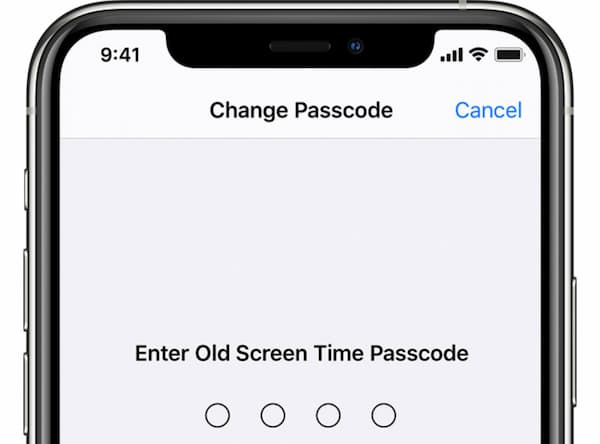
FoneLab iPhone ekranının kilidini açmanıza yardımcı olur, Apple Kimliğini veya şifresini kaldırır, Ekran süresini veya kısıtlama şifresini saniyeler içinde kaldırır.
- İPhone ekranının kilidini açmanıza yardımcı olur.
- Apple Kimliğini veya parolasını kaldırır.
- Ekran süresini veya kısıtlama şifresini saniyeler içinde kaldırın.
İPhone'da iOS 11/10 ve Önceki Sürümlerde Kısıtlama Parolası Nasıl Sıfırlanır
İOS 11, iOS 10 ve önceki sürümlerde olduğu gibi, kısıtlama şifresi ebeveyn kontrol şifresi olarak kabul edilebilir. İPhone'daki ebeveyn denetimleri parolasını aşağıdaki paragraflarda gösterildiği gibi sıfırlayabilirsiniz.
1. AdımİPhone'u açın Ayarlar app. Seçmek için aşağı kaydırın genel seçeneği.
2. AdımDokunun Kısıtlamalar seçeneği. Mevcut iPhone kısıtlamaları şifresini girin.
3. AdımKlinik Kısıtlamaları Devre Dışı Bırak ve başka bir zaman için kısıtlama şifrenizi girin.
4. AdımMusluk Kısıtlamaları etkinleştir ve yeni kısıtlama şifresini iPhone'a iki kez girin.
5. AdımArtık iPhone'daki kısıtlama şifresini başarıyla sıfırlayabilir ve değiştirebilirsiniz.
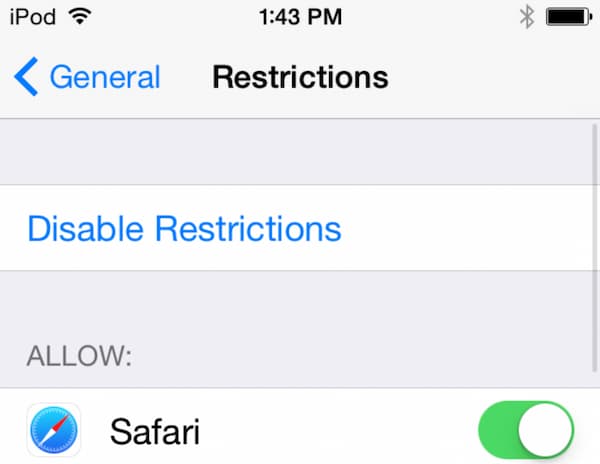
3. iPhone Kısıtlamaları Parolayı Sıfırlama ile İlgili SSS
Varsayılan bir kısıtlama şifresi var mı?
Hayır. İPhone, iPad ve iPod için varsayılan kısıtlama şifresi yoktur. Parola ayarlayabilmek için kısıtlama ayarlarını etkinleştirmediğiniz sürece. Daha önce kısıtlama şifresini etkinleştirip etkinleştirmediğinizi gerçekten hatırlayamıyorsanız, denemek için 1234 girebilirsiniz.
10 başarısız kısıtlama şifresi denemesinden sonra ne olur?
Başarısız olan şifreyi 10 kez geçemediğinizde Apple tüm iPhone verilerinizi silecektir. Kısıtlama şifrenizi unuttuysanız, yardım için FoneLab iPhone Unlocker'a ve diğer profesyonellere dönseniz iyi olur.
Hangi iOS kısıtlamaları şifre kırıcı uygulaması seçilmeli?
Çoğu iOS kısıtlama şifresi kırıcı yalnızca iOS 7/8/9/10/11 iDevices üzerinde çalışır. Çünkü Apple, kısıtlama şifresini büyük bir zorluk olan bir anahtarlığa taşıdı. İPhone'da kısıtlama şifresini bulmak ve kırmak istiyorsanız sorunu çözmek için ios7hash, 1024kb ve daha fazlasını kullanabilirsiniz.
Sonuç olarak, iPhone 12, iPhone 11 ve diğer iPhone modellerinde kısıtlama şifresini başarıyla kaldırabilir ve sıfırlayabilirsiniz. Yukarıdaki iPhone kısıtlamaları parola sıfırlama işlemi farklı senaryolara uygulanabilir. FoneLab iPhone Unlocker, geri yüklemeden kısıtlama şifresini sıfırlamanıza yardımcı olabilir. Aksi takdirde, unutulan kısıtlama şifresini kaldırmak için iPhone'u silebilir ve geri yükleyebilirsiniz.
Orijinal kısıtlama şifresi varsa, iPhone kısıtlamaları için yeni bir şifreyi sıfırlayabilirsiniz. Önceki şifreyi girdikten sonra, yeni bir kısıtlama şifresini kolaylıkla değiştirebilirsiniz.
Hepsi bu, bilgisayarla veya bilgisayar olmadan iPhone'daki kısıtlama şifresini sıfırlamak için. Hala sorularınız varsa, aşağıya mesaj bırakabilir veya bizimle iletişime geçmekten çekinmeyin.
FoneLab iPhone ekranının kilidini açmanıza yardımcı olur, Apple Kimliğini veya şifresini kaldırır, Ekran süresini veya kısıtlama şifresini saniyeler içinde kaldırır.
- İPhone ekranının kilidini açmanıza yardımcı olur.
- Apple Kimliğini veya parolasını kaldırır.
- Ekran süresini veya kısıtlama şifresini saniyeler içinde kaldırın.
